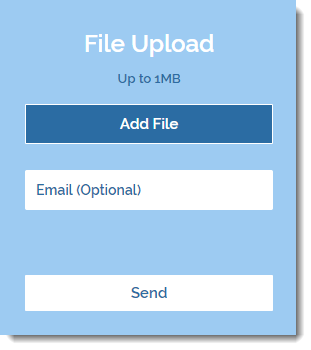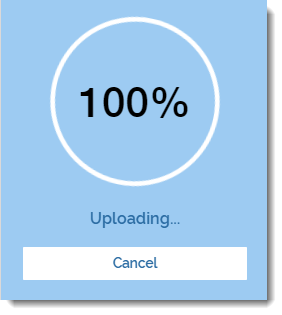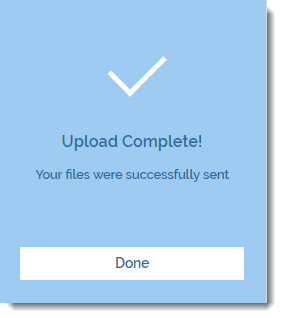Para configurar o aplicativo Get Files to Dropbox:
Etapa 1 | Abra o painel Configurações do aplicativo.
- Selecione o aplicativo no Editor.
- Clique em Configurações.
Etapa 2 | Conecte sua conta e selecione a pasta para a qual os arquivos podem ser carregados.
- Clique em Conectar conta.
- Faça login na sua conta do Dropbox e permita o acesso.
- Clique na aba Pastas.
- Passe o mouse sobre a pasta relevante e clique em Selecionar.
Etapa 3 | Edite as configurações do aplicativo.
- Clique na aba Configurações.
- Arraste o slider Tamanho máximo por upload para alterar o tamanho máximo de arquivo que os visitantes do site podem carregar.
- Arraste o slider Desativar quando restar (MB de armazenamento) para alterar o tamanho do armazenamento no qual você para de permitir que os visitantes do site carreguem.
- Selecione o que os visitantes devem enviar para você ao fazer o upload:
- Um email: os visitantes devem inserir um endereço de email válido.
- Uma senha: insira uma senha e forneça-a aos visitantes do site que têm permissão para fazer upload.
- Nada: os visitantes do site podem fazer upload de arquivos sem fazer mais nada.
- Selecione um idioma na lista dropdown.
- Clique na alavanca Nova subpasta por upload.
- Ativada: uma subpasta é criada para cada upload.
- Desativada: os arquivos são carregados na pasta selecionada.
- Clique na alavanca Me envie um email para cada upload.
- Ativada: você recebe um email toda vez que alguém faz upload de um arquivo.
- Desativada: você não recebe um email quando alguém faz upload de um arquivo.
- Clique na alavanca Os usuários podem adicionar uma mensagem.
- Ativada: um campo de mensagem aparece, e os visitantes do site podem usar para enviar uma mensagem para você ao fazer upload.
- Desativada: nenhum campo de mensagem aparece no aplicativo.
Etapa 4 | Altere o layout do aplicativo.
- Clique na aba Layout.
- Selecione um layout:
- Completo: Todas as opções de upload aparecem no seu site.
- Botão: um botão Adicionar arquivo aparece no seu site. Opções adicionais aparecem depois que o botão é clicado.
Etapa 5 | Personalize o design do aplicativo.


 para selecionar uma fonte.
para selecionar uma fonte.